这篇文章给大家分享的是有关Rayeager PX2如何编译源代码安装OpenCV的内容。小编觉得挺实用的,因此分享给大家做个参考,一起跟随小编过来看看吧。
【更新软件源】
sudo apt-get update
【安装相关依赖项】
sudo apt-get install build-essential
sudo apt-get install cmake
sudo apt-get install libgtk2.0-dev
sudo apt-get install pkg-config
sudo apt-get install python-dev python-numpy
sudo apt-get install libavcodec-dev libavformat-dev libswscale-dev libjpeg-dev libpng-dev libtiff-dev libjasper-dev
【获取源代码】
新建opencv目录
sudo mkdir opencv
cd opencv
sudo wget http://sourceforge.net/projects/opencvlibrary/files/opencv-unix/2.4.11/opencv-2.4.11.zip/download
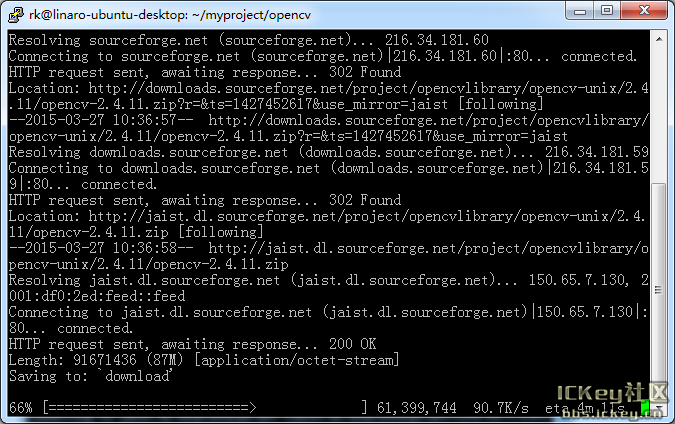
下载下来的文件名为download,改名为opencv-2.4.11.zip
sudo mv download opencv-2.4.11.zip
解压,获得一个名为opencv-2.4.10的文件夹
sudo unzip opencv-2.4.11.zip
进入opencv源代码目录,在该目录中新建一个名为release的文件夹
sudo mkdir release
cd release
在release文件夹中,使用cmake工具在该文件夹中生成makefile文件,指定opencv的安装目录为/usr/local,opencv的源代码位于上一层目录
sudo cmake -D CMAKE_BUILD_TYPE=RELEASE -D CMAKE_INSTALL_PREFIX=/usr/local ..
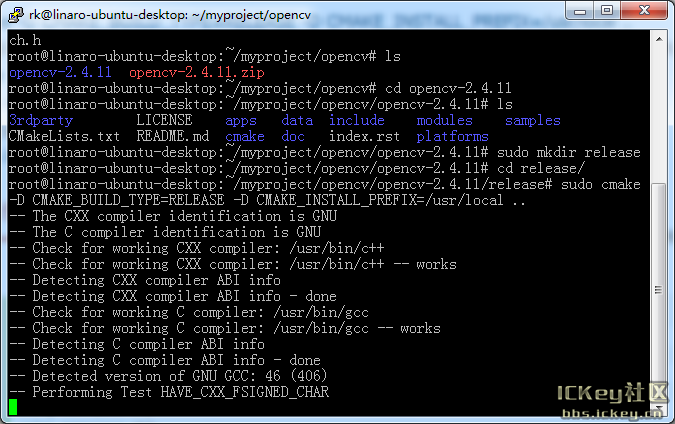
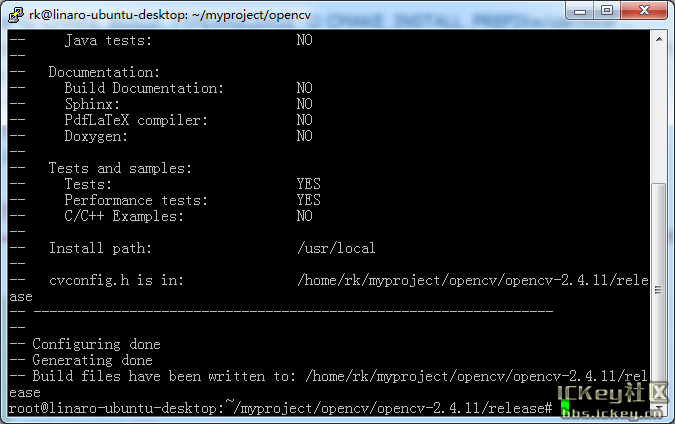
【编译源代码】
sudo make
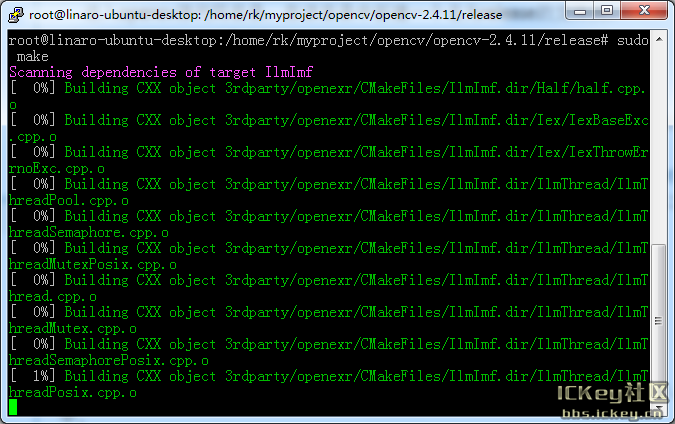
编译完成,时间大概2.5个小时,记得以前在BeagleBone Black上编译了5个小时
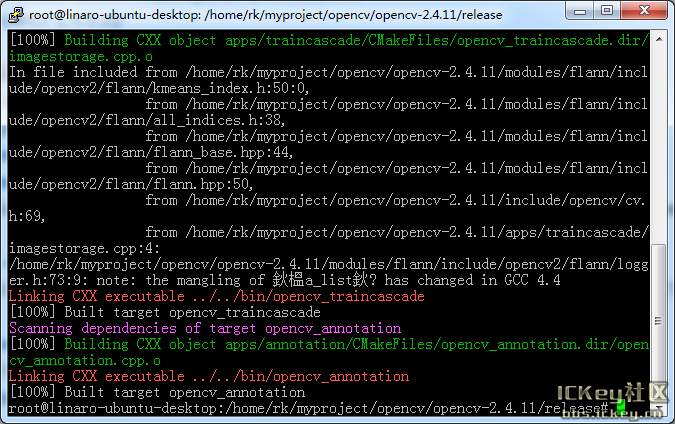
编译完成后
sudo make install
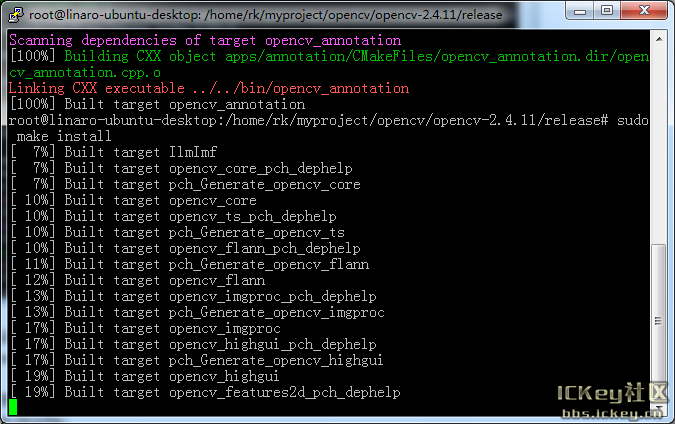
更新搜索动态链接库
sudo ldconfig
安装完成。
感谢各位的阅读!关于“Rayeager PX2如何编译源代码安装OpenCV”这篇文章就分享到这里了,希望以上内容可以对大家有一定的帮助,让大家可以学到更多知识,如果觉得文章不错,可以把它分享出去让更多的人看到吧!
免责声明:本站发布的内容(图片、视频和文字)以原创、转载和分享为主,文章观点不代表本网站立场,如果涉及侵权请联系站长邮箱:is@yisu.com进行举报,并提供相关证据,一经查实,将立刻删除涉嫌侵权内容。